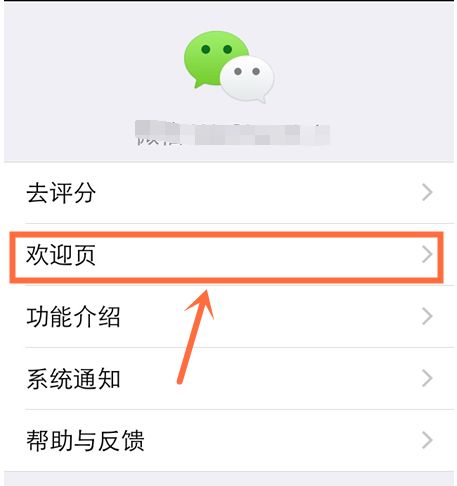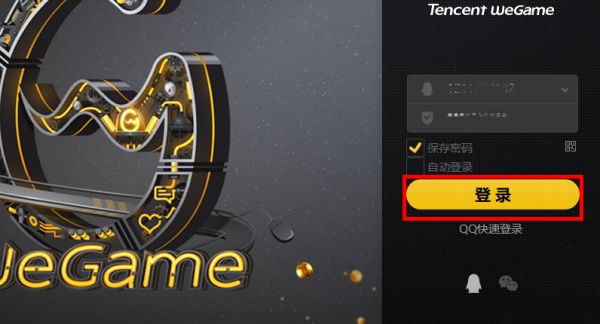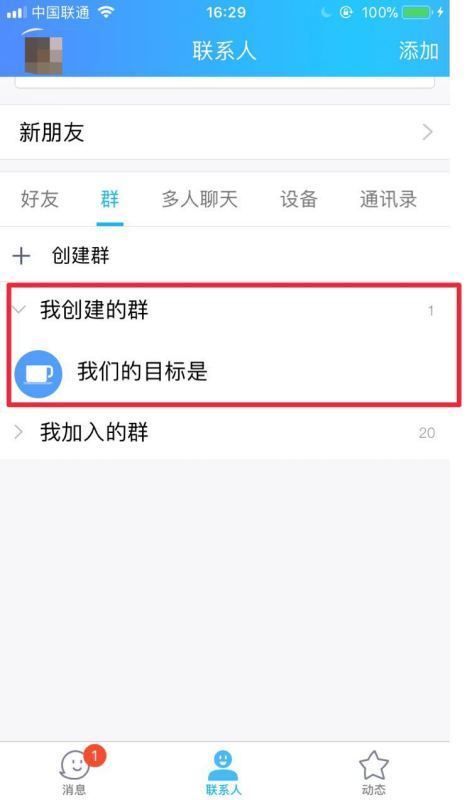Q1:EXCEL工作表密码忘记了怎么办?
我曾经深入研究过这个问题,如果你是2007以上的版本,那么通常来说有三个方法可以破解工作表的加密:
①VBA代码②Excel转压缩包
③第三方破解软件
由于Excel自身就能实现工作表密码的解除,第三方破解软件在这方面并没有太大的优势,今天我就不讲了,只讲前两种方法。
001 VBA代码解除工作表密码看到VBA就腿软,别怕,代码都给你了,直接复制就行。
Step1:打开工作表,按Alt + F11
Step2:复制以下代码,并按F5运行
Sub 星爷()
ActiveSheet.Protect AllowFiltering:=True: ActiveSheet.Unprotect
End Sub
注意,我把这个方法讲给医学同学的时候,他们会产生疑问:如果Excel打开的时候需要输入密码,是不是也能用这样的方法破解。
当然不能!不能!不能!
本文讨论的都是工作表加密,即整个Excel文档是能够打开的,只是对工作表进行了加密,无法修改工作表中的内容。
002 Excel转压缩包解除工作表密码Excel能转压缩包?
是的,你没有看错!
从Office 07及以上版本中微软采用的是xlsx、docx、pptx格式,它们本质上是一个压缩包,构成Excel的所有源码文件都在这个压缩包中,因此通过将其后缀更改为.zip或.rar即可提取文件。
Step1:修改Excel的后缀名为zip或者rar形式,此时会弹出警告提醒,直接忽略确定即可;
修改完之后,Excel文件就变成了一个压缩包,我们直接打开这个压缩包。
Step2:从压缩包中\xl\worksheets\路径下找到加密的工作表。因为我们只有sheet2为加密工作表,所以用记事本打开这个工作表即可。(也可以将其复制出来再打开)
Step3:打开之后,你会发现记事本里面全是代码,这些代码就记录了工作表的各类信息,其中就包括工作表的密码。我们找到如下代码行,找到之后将<>中的那一坨连同<>符号一起删掉,然后保存。
这坨代码如何找到呢?
如果记事本中的代码过多,可能不太好找,可以用搜索的方法来搜索Protection这个单词,就能定位到这一长传代码了。
保存之后,工作表中记录的底层信息就已经发生了改变,我们再将压缩包后缀改为xlsx,又变成Excel文件了。
打开文件,你会发现,咦,密码没有了!
「精进Excel」系头条签约作者,关注我,如果任意点开三篇文章,没有你想要的知识,算我耍流氓!Q2:Excel表格中的工作表(sheet)不小心删除了,怎么恢复?
不保存关闭再打开,如果保存了就没办法了。
Q3:excel中如何合并 两个工作表的内容 ,。。不是合并计算
在一个表选中了,复制。然后粘贴到相应位置,可以看下粘贴模式。
Q4:Excel中合并计算工作表,合计的数据不对,是什么问题?
对这样的问题你应该附个表上来,否则象现在这样没人回答。
Q5:如何合并计算Excel不同工作表中的数据
你好,
在“数据”选项下的“合并计算”中,将结构相同的所有表格都依次添加进去,然后确定,即可完成所有结构相同表格的合并计算。
Q6:如何将Excel工作表中的同类数据进行合并计算求和??
数据--分类汇总---
选择需要分组求和的列等选项 OK
Q7:如何将多个Excel工作表合并到一个Excel工作簿当中?
Excel多工作表合并可以采用PowerQuery来实现,不需要复杂的代码、不需要额外的插件!
(注:PowerQuery是微软推出的一个功能强大的数据抓取工具,在Excel2013中需要安装官方插件才能使用,在Excel2016及以后版本中已经内置)
例:现有如下N个工作表,每个工作表位于独立的工作薄内,每个工作表的数据都由月份、产品、数量三列组成,现需要所有数据合并至同一个工作薄的一个工作表中。
Step1:使用PowerQuery抓取文件信息
首先将需要合并的多个Excel文件放到一个文件夹下。然后在其它位置新建并打开一个空白工作薄用于存储汇总好的数据,依次点击【数据】选项卡——新建查询——从文件——从文件夹。
在弹出的对话框中,“文件夹路径”选择需要合并的多个Excel文件所在的文件夹。
点击确定后就进入了PowerQuery界面,文件夹下的所有文件基本信息已经被提取至当前页面,包括文件名、后缀名、文件创建时间、文件完整路径等信息。
Step2:使用PowerQuery汇总文件数据
依次点击添加列——添加自定义列,并输入自定义列公式=Excel.Workbook([Content]),公式注意首字母要大写。
将新添加的列扩展,仅选择“Data”。
将得到的Custom.Data列再次扩展。
此时已经将多个文件的数据汇总完成。
Step3:将Power Query中的数据上载到Excel工作界面
选择“关闭并上载至”,将数据加载到Excel工作表界面。
删除多余标题行后,最终结果如下。
使用PowerQuery汇总数据的一大优点是它存储了一个数据自动汇总过程并建立了一个动态链接,后期如果需要更新数据,只要把新的文件放入文件夹内,并在汇总Excel内刷新查询,即可按照设定好的规则自动提取及汇总所有数据。「精进Excel」系头条签约作者,关注我,如果任意点开三篇文章,没有你想要的知识,算我耍流氓!